Tous les navigateurs web en ce moment proposent la navigation anonyme sur le web et des solutions pour virer les traqueurs et les scripts de pistage intégrés dans la plupart des sites web.
Et si cela ne suffit pas, il est toujours possible d’ajouter des extensions pour navigateurs (Add-ons ou plugin) comme par exemple le plugin DoNotTrackMe ou aussi Disconnect sans oublier un bon VPN afin de rendre le pistage et le suivi plus complexe pour les sites.
Mais il existe aussi une solution plus complète pour regrouper toutes ces techniques en un seul endroit, une solution très utilisée par les informaticiens, les chercheurs ainsi que les pirates. Il s’agit de l’utilisation du browser Tor, le navigateur web qui repose sur un réseau informatique superposé et décentralisé partout dans le monde en se basant sur un ensemble de serveurs pour cacher l’origine d’une connexion internet (TCP).
Le navigateur Tor vous permet en plus de l’anonymat, de naviguer sur le darknet ou ce que nous appelons ici le Deep Web en toute tranquillité même sur les sites les plus surveillés par les gendarmes du net, la justice et aussi par les agences d’espionnage et de surveillance, ce qui explique d’ailleurs l’utilisation massive du réseau Tor par les mafieux du net, les fraudeurs et les pirates.
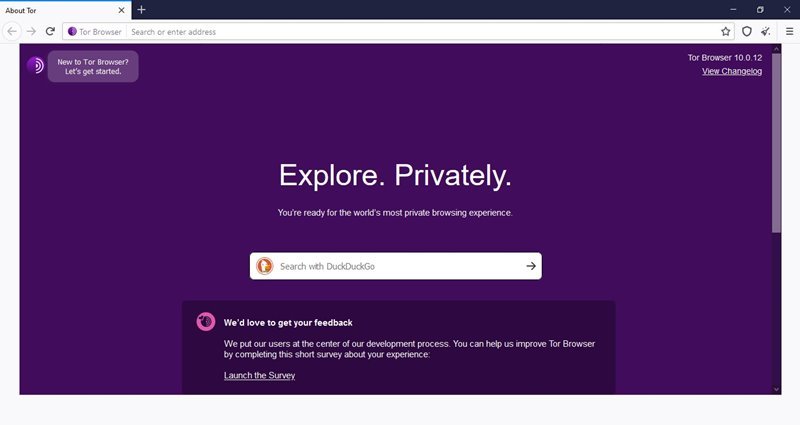
Le navigateur Tor est disponible gratuitement en téléchargement pour Windows 10, macOS, Linux et aussi pour Android, voila donc comment le télécharger et l’installer.
Comment télécharger et installer Tor sur Windows 10
Pour télécharger Tor, je vous conseille vivement de le récupérer depuis le site du projet et éviter de l’avoir depuis d’autres sources car des faux navigateurs Tor bourrés de virus et trojans circulent toujours sur le web.
- Rendez-vous sur la page officielle de téléchargement de Tor selon votre système d’exploitation, dans notre cas Windows 10.
- Télécharger donc Tor pour Windows 10
- Une fois téléchargé, cliquez sur le fichier d’installation et choisissez la langue de l’interface.
- Dans l’étape suivante, choisissez ou vous voulez installer Tor et attendez jusqu’à la fin d’installation.
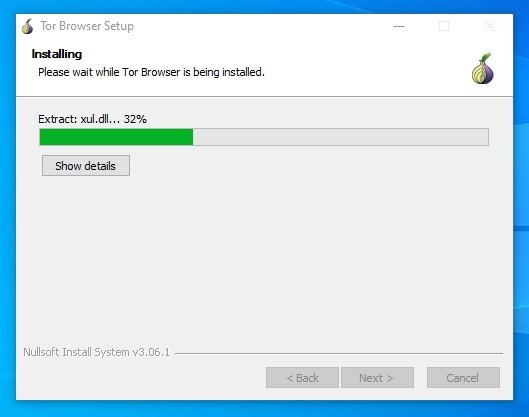
- Une fois installé, lancez la navigateur Tor, une fenêtre s’ouvre, cliquez tout simplement sur le bouton Connect, pour que le navigateur se connecte au réseau Tor.
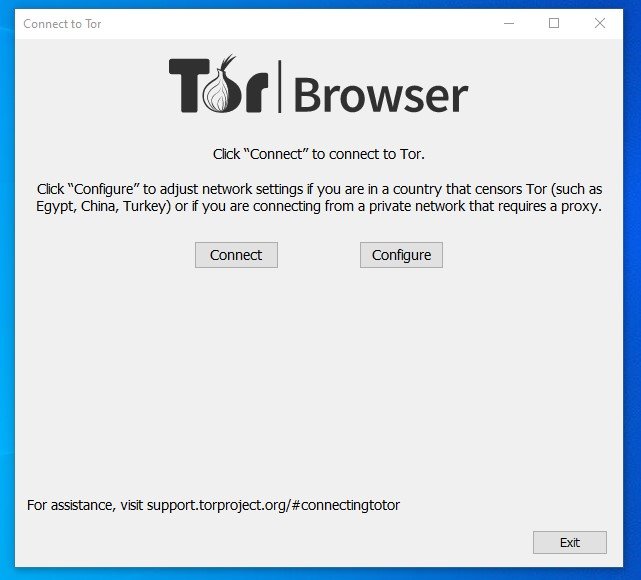
- Une fois connecté, vous pouvez commencer à l’utiliser comme navigateur par défaut sachant qu’il est presque identique à Firefox en utilisation.
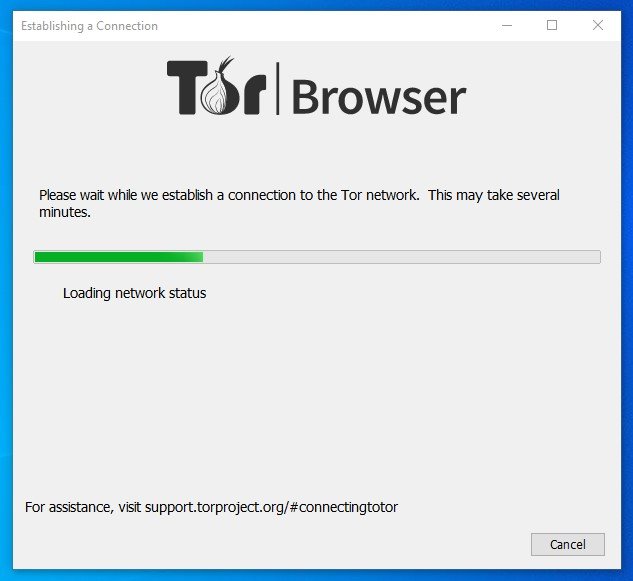
C’est tout ! Vous avez terminé. C’était une explication rapide suite à la demande de nos chers visiteurs, et j’espère que cela aidera vraiment.

























